Karten aus Apple Wallet entfernen
Du kannst Karten wie Resortpässe, Bordkarten, Treuekarten und Veranstaltungstickets aus der Wallet-App auf dem iPhone oder der Apple Watch entfernen. Einige abgelaufene Karten werden möglicherweise automatisch ausgeblendet.
So entfernst du eine Karte aus Apple Wallet
Öffne auf deinem iPhone die Wallet-App.
Tippe auf die Karte, die du entfernen möchtest.
Tippe auf die und dann auf „Kartendetails“.
Tippe auf „Karte entfernen“, und bestätige deine Auswahl.
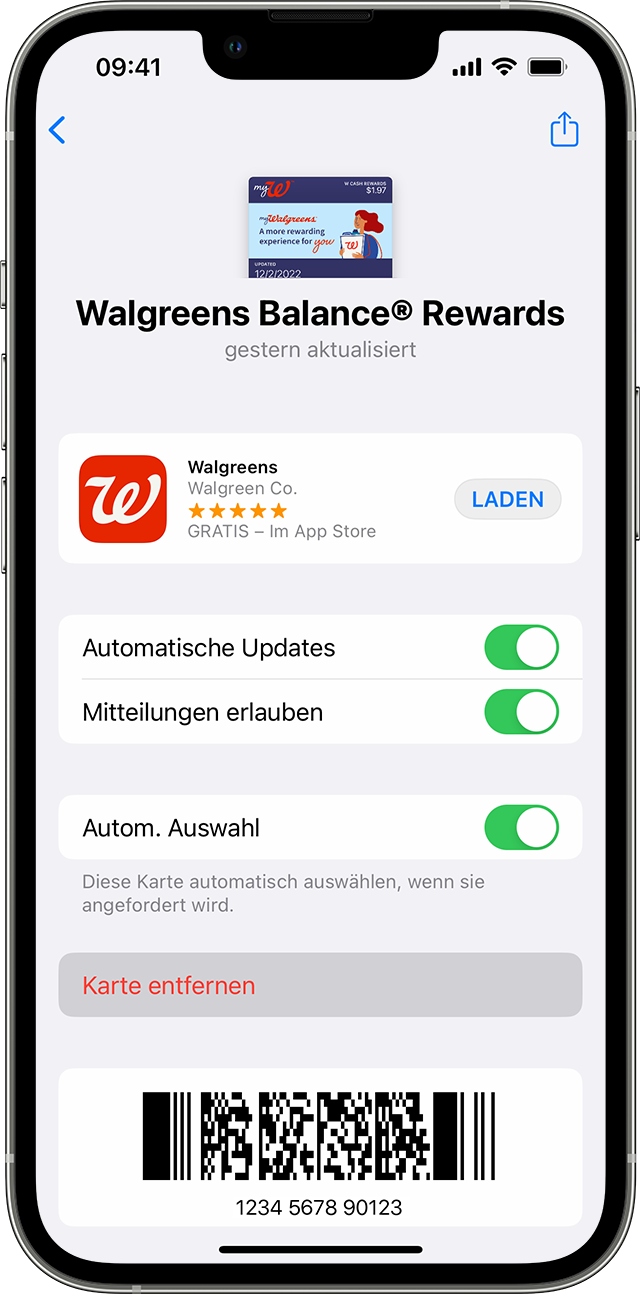
Wenn du eine Karte aus der Wallet-App auf dem iPhone entfernst, kannst du diese Karte auch von der gekoppelten Apple Watch entfernen.
Du musst die Home-App verwenden, um eine Hausschlüssel-Karte zu entfernen. Du kannst eine Hausschlüssel-Karte nicht direkt in der Wallet-App entfernen.
Abgelaufene Karten
Einige limitierte oder Einzelkarten, wie z. B. Bordkarten oder Veranstaltungstickets, werden nach Ablauf automatisch ausgeblendet. Diese Karten werden in eine separate Liste verschoben, in der du sie dir ansehen, sie einblenden oder löschen kannst:
Das Einblenden einer Karte bringt sie zur Hauptansicht der Wallet-App zurück.
Durch das Löschen einer Karte wird diese dauerhaft entfernt.
So zeigst du abgelaufene Karten auf dem iPhone an, blendest sie ein oder löschst sie
Scrolle in der Wallet-App auf dem iPhone nach unten, und tippe auf „Abgelaufene Karten anzeigen“.
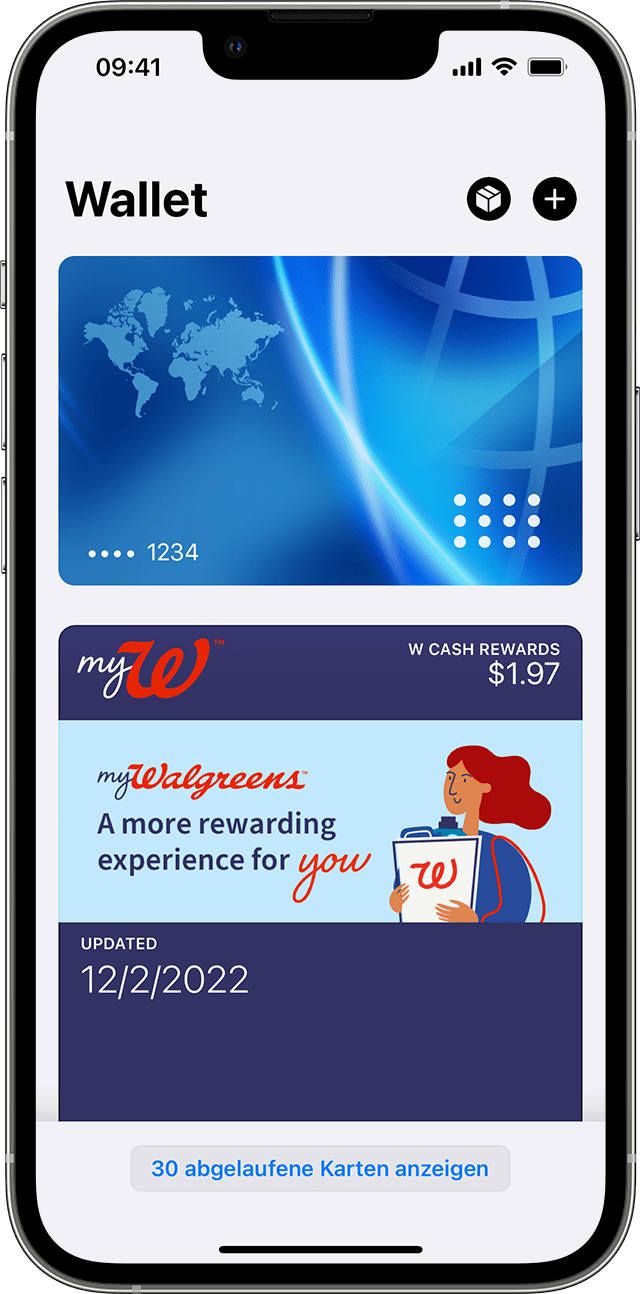
Tippe auf eine Karte, um ihre Details anzuzeigen.
Tippe auf „Einblenden“, um die Karte zur Hauptansicht der Wallet-App zurückzubewegen, oder tippe auf „Löschen“, um sie zu entfernen.
Du kannst auch auf „Bearbeiten“ tippen, um mehrere Karten gleichzeitig einzublenden oder zu löschen.
So zeigst du abgelaufene Karten auf der Apple Watch an, blendest sie ein oder löschst sie
Tippe in der Wallet-App auf der Apple Watch auf „Abgelaufene Karten anzeigen“.
Tippe auf eine Karte, um ihre Details anzuzeigen.
Scrolle nach unten, und tippe auf „Einblenden“, um die Karte zur Hauptansicht der Wallet-App zurückzubewegen, oder tippe auf „Löschen“, um sie zu entfernen.
Wenn deine abgelaufenen Karten nicht automatisch ausgeblendet werden sollen, kannst du diese Funktion in den Wallet- und Apple Pay-Einstellungen auf dem iPhone oder der Apple Watch deaktivieren. Wenn du auf einem deiner gekoppelten Geräte das Ausblenden von abgelaufenen Karten deaktivierst, werden diese Karten auch auf dem anderen gekoppelten Gerät nicht ausgeblendet.
Du benötigst weitere Hilfe?
Erzähle uns mehr darüber, was passiert ist, und wir schlagen vor, was du als Nächstes tun kannst.
